Começar a utilizar um novo programa pode ser complicado - especialmente quando se tem de percorrer uma infinidade de ícones, menus e funções. Neste tutorial, vai aprender a usar a interface do Inkscape de forma eficiente. Vou levá-lo pela mão e mostrar-lhe todas as áreas importantes de que vai precisar para trabalhar com o Inkscape.
Conhecimentos mais importantes
- O ambiente de trabalho do Inkscape é composto por várias partes principais: a barra de menus, a barra de comandos, os painéis de controlo e a barra de estado.
- Pode personalizar o Inkscape de acordo com as suas preferências e forma de trabalhar, ajustando os parâmetros de utilização.
- A utilização eficiente dos atalhos de teclado e a compreensão das várias ferramentas facilitam o trabalho no Inkscape.
Guia passo-a-passo
Instalar e iniciar o Inkscape
Em primeiro lugar, é necessário instalar o Inkscape. Quando abrir o Inkscape, verá primeiro o ecrã de boas-vindas, que lhe oferece várias opções para uma configuração rápida. Aqui, por exemplo, pode personalizar a vista predefinida ou selecionar modelos.
Personalizar o ambiente de trabalho
No ecrã de boas-vindas, tem a opção de selecionar diferentes visualizações para o seu espaço de trabalho. A interface é de cor clara por defeito, mas também pode selecionar uma interface escura ou apresentar os ícones em estilos diferentes. Experimente estas definições para encontrar a visualização que mais lhe convém.
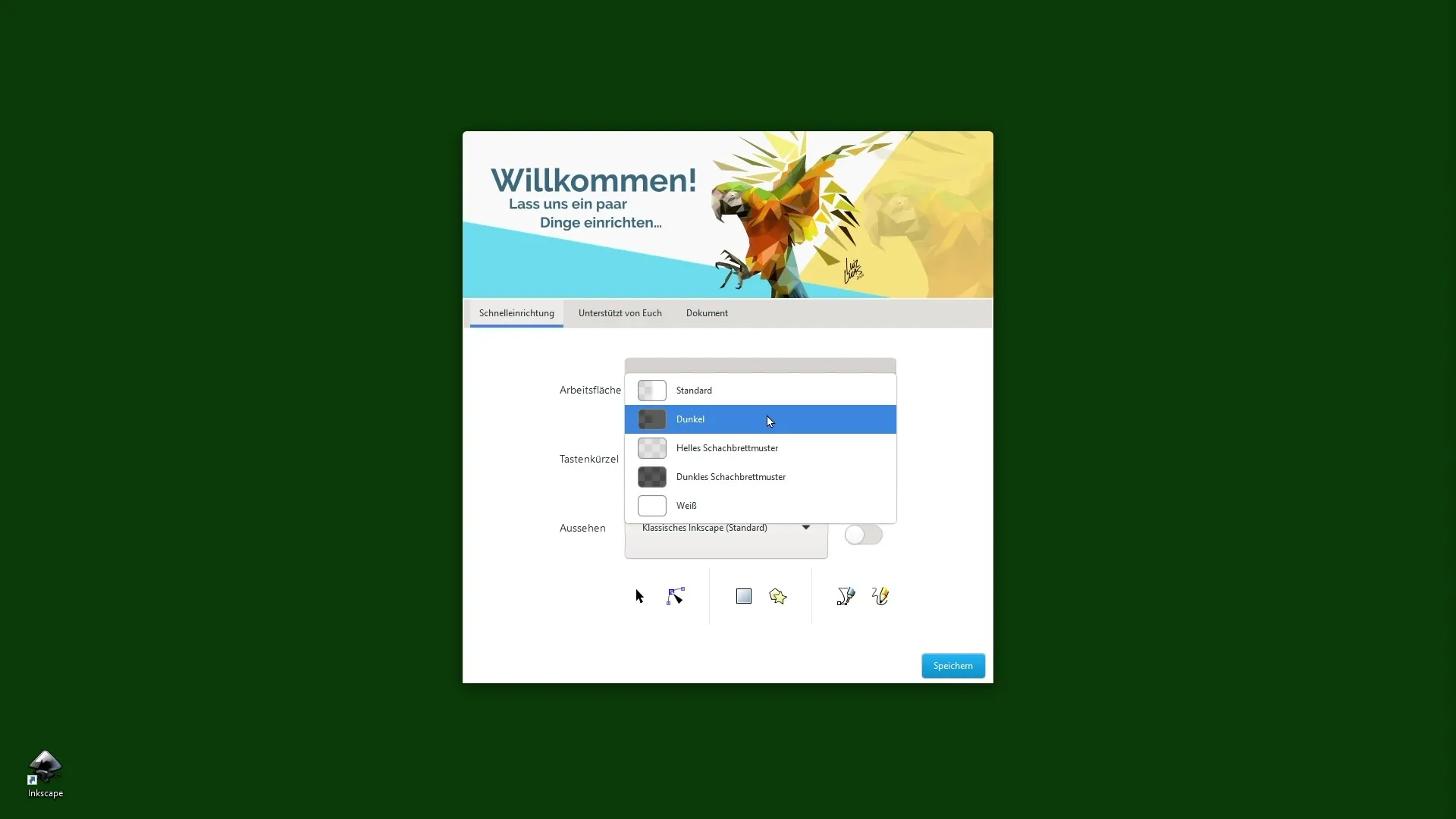
Explorar menus e comandos
A barra de menus dá-lhe acesso a todas as funções básicas do Inkscape, tais como criar novos documentos, abrir ficheiros existentes e guardar o seu trabalho. No menu "View" (Ver), pode personalizar as definições de visualização.
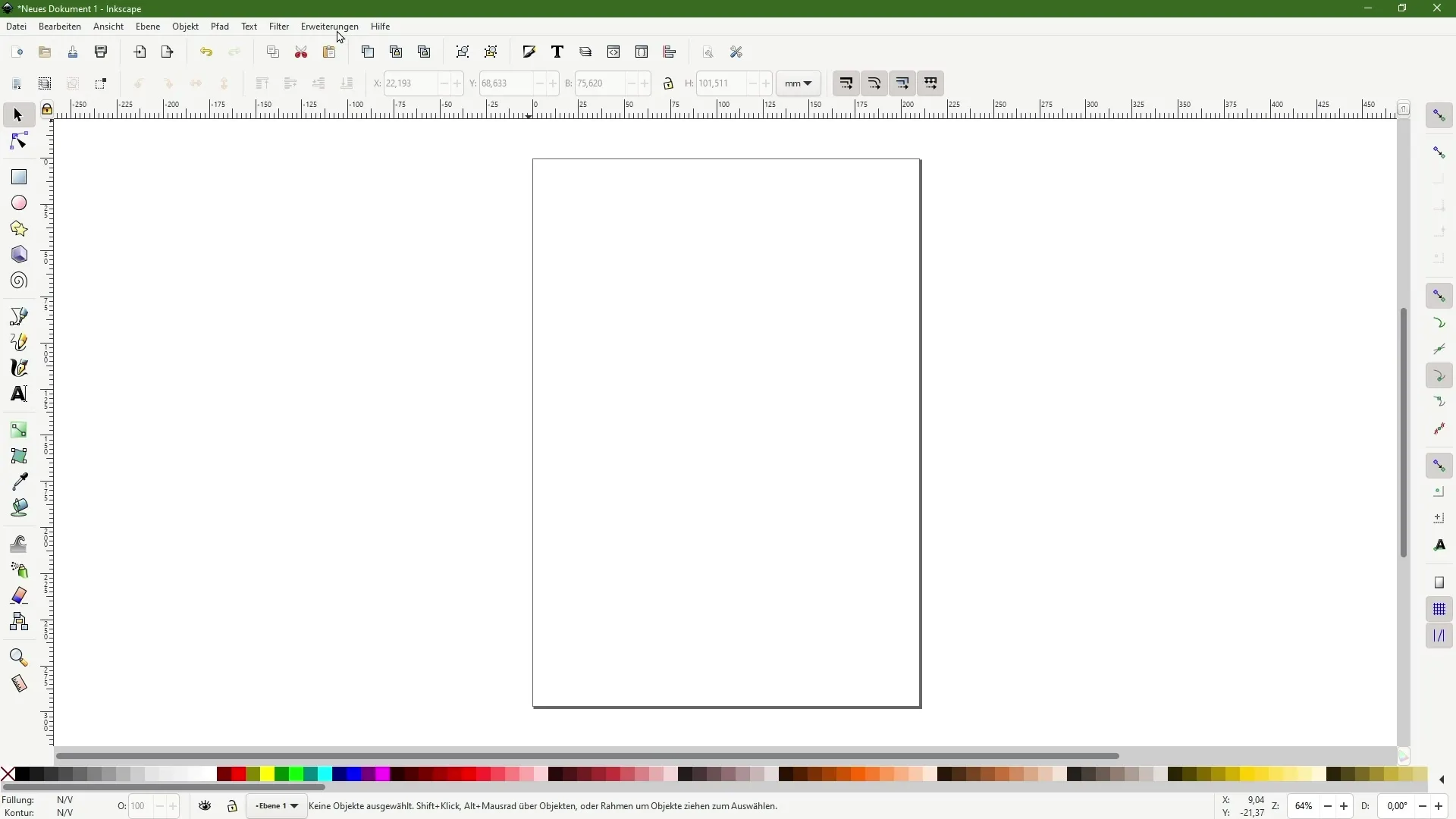
Barra de comandos
Encontra a barra de comandos diretamente por baixo da barra de menus. Os comandos frequentemente utilizados estão resumidos aqui, por exemplo, criar um novo documento ou guardar. Estes comandos ajudam-no a alternar entre funções de uma forma que poupa tempo.
Utilizar os painéis de controlo
Os painéis de controlo são ferramentas essenciais para o seu trabalho no Inkscape. Cada painel de controlo oferece funções específicas que facilitam a edição e a personalização de objectos. Clique no ícone de preenchimento e contorno para ajustar as cores e formas dos seus objectos.
Organizar os painéis de controlo
Pode personalizar e reposicionar os painéis de controlo. Clique e arraste um painel de controlo para a posição pretendida na sua área de trabalho. Se estiver a trabalhar com vários monitores, pode também mover o painel de controlo para outra janela.
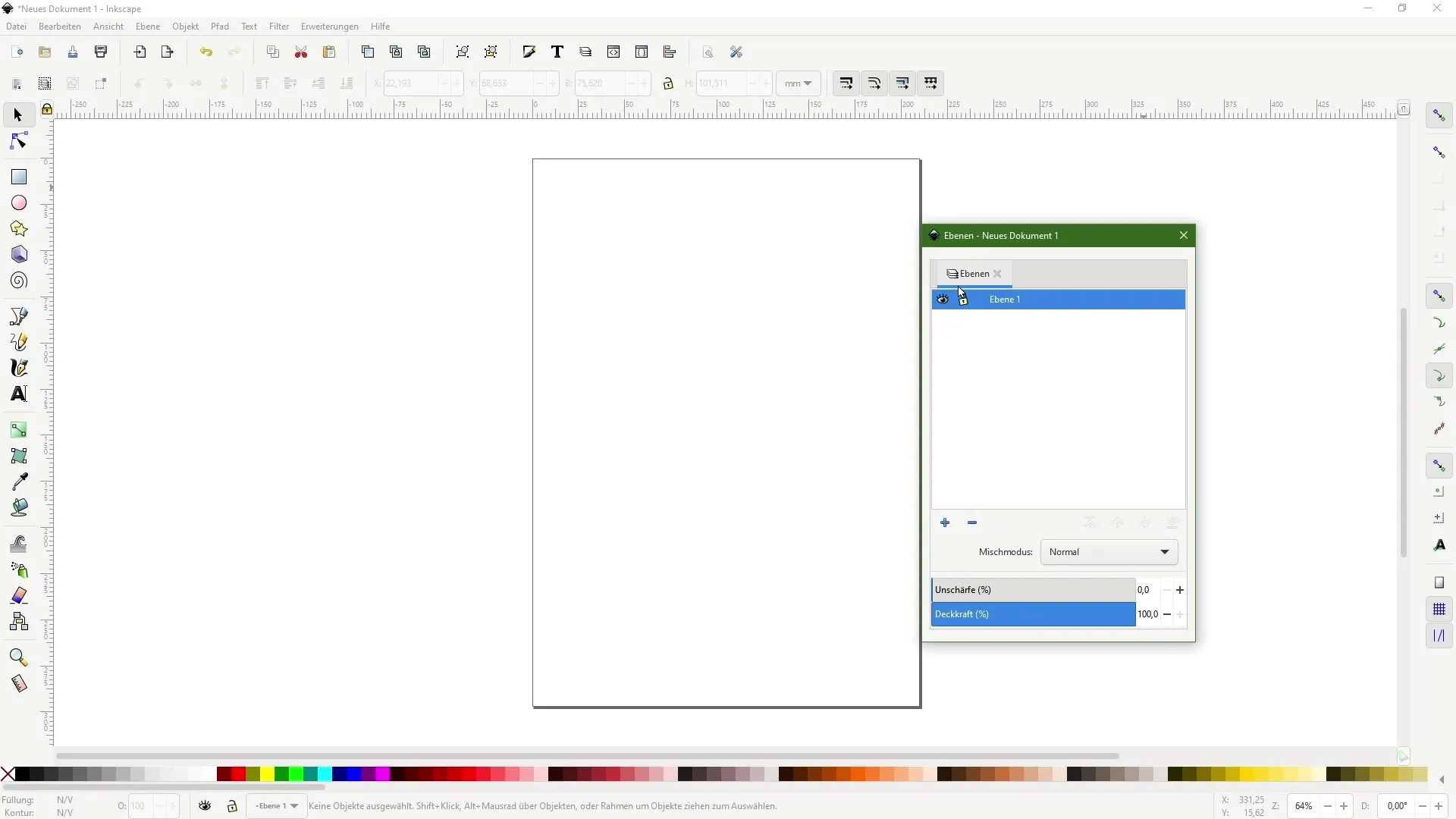
A paleta de cores e a barra de estado
Pode selecionar rapidamente cores na paleta de cores na parte inferior. A barra de estado dá-lhe informações importantes sobre a sua edição atual, como o nível de zoom e as coordenadas do ponteiro do rato.
Ocultar e restaurar os painéis de controlo
Se quiser ocultar temporariamente os painéis de controlo, vá a "Ver" no menu e selecione "Mostrar ou ocultar diálogos". Isto pode ajudá-lo a estruturar o espaço de trabalho e a mostrar apenas as ferramentas necessárias para a sua tarefa atual.
Personalizar o seu ambiente de trabalho
Todas as funções do Inkscape podem ser personalizadas - quer seja a disposição dos painéis de controlo ou a apresentação e ocultação de menus. Utilize a opção de personalizar tudo a seu gosto para trabalhar de forma mais eficiente.
Resumo
Neste guia, aprendeu a utilizar e a personalizar os vários elementos da interface do Inkscape. Desde a barra de menus até aos painéis de controlo - todos estes componentes são cruciais para o seu trabalho eficiente com o programa. Quanto mais familiarizado estiver com o Inkscape, mais relaxado e produtivo será.
Perguntas mais frequentes
Como posso personalizar o Inkscape? Pode alterar o aspeto e a disposição dos painéis e os esquemas de cores nas definições.
Posso alterar os atalhos de teclado? Sim, pode personalizar os atalhos de teclado na secção "Definições" para melhor se adequarem às suas necessidades.
Como posso ocultar painéis? Acedaa "Ver" e selecione "Mostrar ou ocultar diálogos" para ocultar todos os painéis ou painéis específicos.
Como posso criar um novo documento?Clique em "Ficheiro" e depois selecione "Novo documento".


